Vil du lage aac versjon i iTunes? Denne trinnvise artikkelen vil fortelle deg hvordan du lager aac-versjon i iTunes 12.7 og 12.6.
 Joy Taylor Sist Oppdatert: April. 13, 2020
Joy Taylor Sist Oppdatert: April. 13, 2020 AnyTrans-Beste iTunes Alternativ
denne alt-i-ett iTunes alternativ kan hjelpe deg overføre iOS innhold på en lett og enkel måte. Last ned den for å prøve.
Du vet, Apple Selskapet har gitt ut den nyeste iPhone 11 og iPhone 11 Pro (Max). Med mange nye funksjoner tiltrekker begge disse to iPhone-modusene mye oppmerksomhet. Skal du også kjøpe deg en ny iPhone? Når du får en ny iPhone, kan du angi egendefinerte ringetoner på iPhone. Det er lett å gjøre dette, den tradisjonelle metoden er å legge til musikk i iTunes og opprette en aac-versjon i iTunes. Deretter legger du Det Til Toner. Til slutt, synkroniser ringetoner til iPhone. Men mange brukere har alltid et slikt spørsmål: Hvordan lager JEG en aac-versjon i iTunes? Hvis du har ingen anelse, les videre, følgende tekst vil gi deg detaljerte trinn for å lage aac versjon i iTunes.
Hvordan Lage Aac-Versjon i iTunes
for å lage aac-versjon i iTunes, kan du følge trinnene nedenfor for å gjøre det enkelt.
Trinn 1. Åpne iTunes På Mac-eller PC-datamaskinen.
Trinn 2. Velg Sanger under Biblioteket. Deretter krysser du en sang.
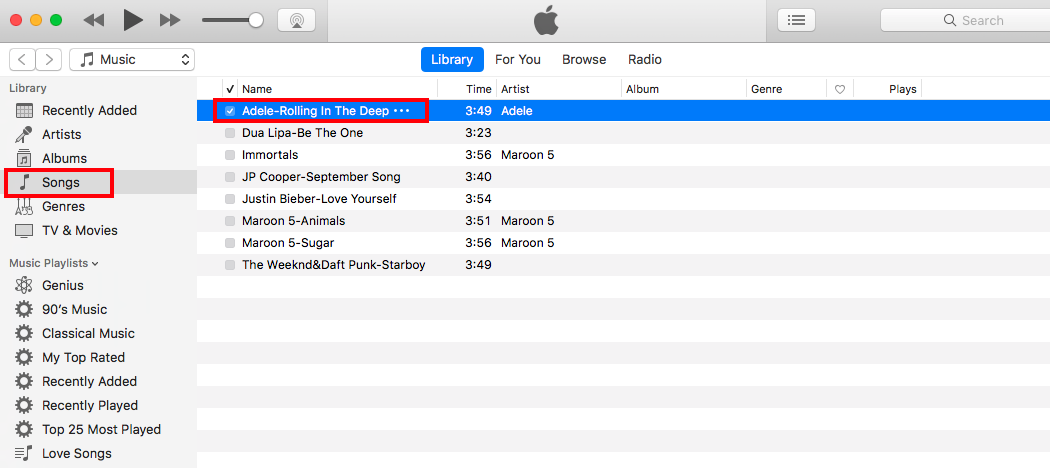
Slik Lager DU aac-Versjon i iTunes-Trinn 2
Trinn 3. Klikk Fil (På Mac) Eller Bibliotek (På Windows) > Konverter > Opprett Aac-Versjon.
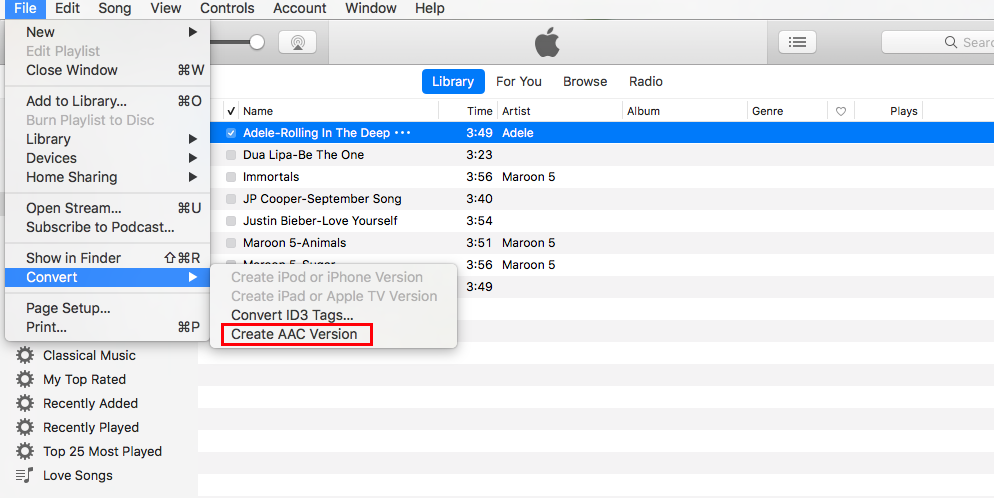
Slik Lager DU aac-Versjon i iTunes-Trinn 3
1. For Mac-brukere fungerer dette for iTunes med 12.7 og den gamle versjonen. Men i iTunes 12.7 kan du opprette aac-versjon som før, men du har ikke lov til å synkronisere ringetone til iOS-enheten. Det er ingen Toner alternativ lenger.
2. For Windows-brukere, hvis du har oppdatert iTunes til 12.7, vel, det er ikke noe valg av «Opprett Aac-Versjon» i det hele tatt.
3. Hvis du vil finne andre måter å legge til ringetoner til iPhone, kan du gå Til Bonus Tips, som vil introdusere deg en enkel & direkte måte for Både Mac og Windows-brukere.
iTunes vil konvertere sangen til en ny sang i m4a-format. Etter at prosessen er ferdig, vil du se det er to forskjellige formater av samme sang i iTunes. Den andre er AAC-versjonen; du kan klikke Vis I Finder for å sjekke det.
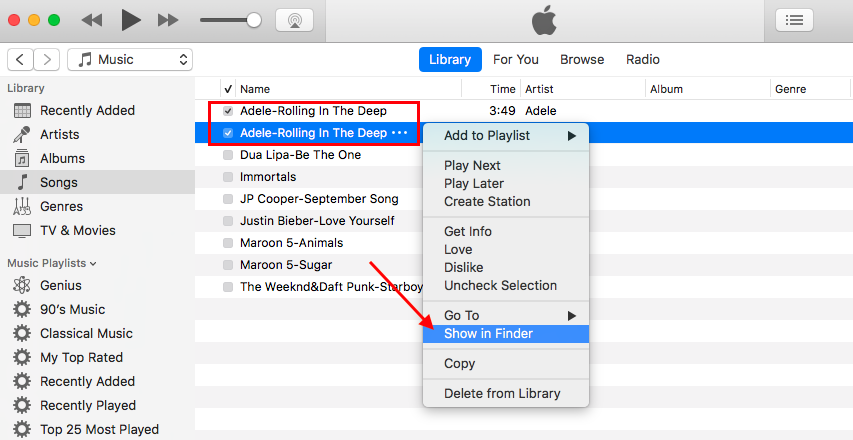
Sjekk AAC-Versjonen Konvertert av iTunes– 1
du kan se m4a versjonen av denne sangen allerede på datamaskinen nå. Du kan synkronisere den til iOS-enheten som ringetone via iTunes.
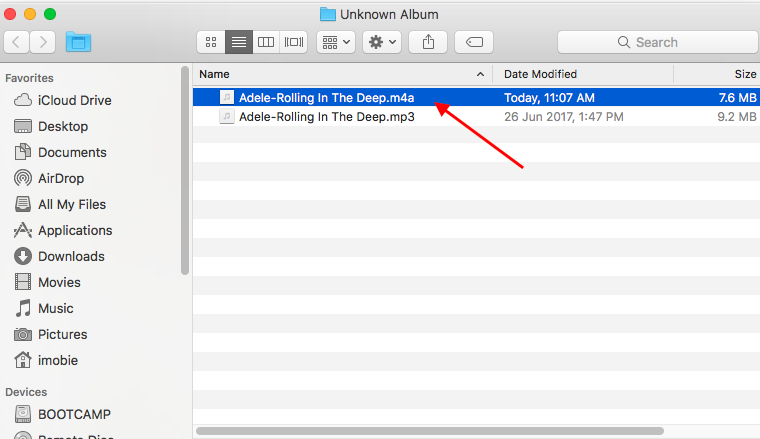
Sjekk AAC-Versjonen Konvertert av iTunes– 2
Bonustips: Hvordan Få Ringetoner til iPhone På En Enkel Måte
i denne delen vil vi introdusere deg en enkel måte å overføre musikk som ringetoner på iPhone direkte og enkelt. Det du trenger er et fantastisk iTunes – alternativ-AnyTrans, som kan hjelpe deg med å overføre en sang til iPhone som ringetoner direkte. Enda viktigere, den støtter Både Mac og PC datamaskin og støtter alle iPhone iPad, selv den nye iPhone 11 og iPhone 11 Pro (Max).
nå, last Ned AnyTrans og følg trinnene nedenfor for å overføre musikk som ringetoner direkte.
Trinn 1. Etter installere AnyTrans På Mac eller PC, åpne den og koble iPhone MED EN USB-kabel. Klikk på knappen og gå til kategorisiden.
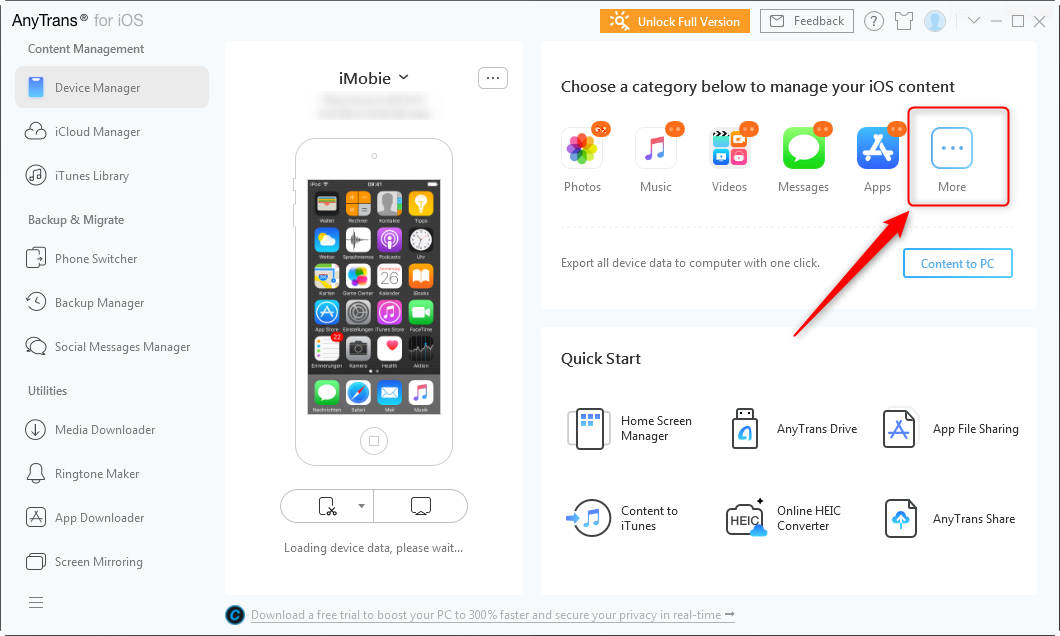
Hvordan Få Ringetoner til iPhone Med AnyTrans-Trinn 1
Trinn 2. Klikk Ringetoner.
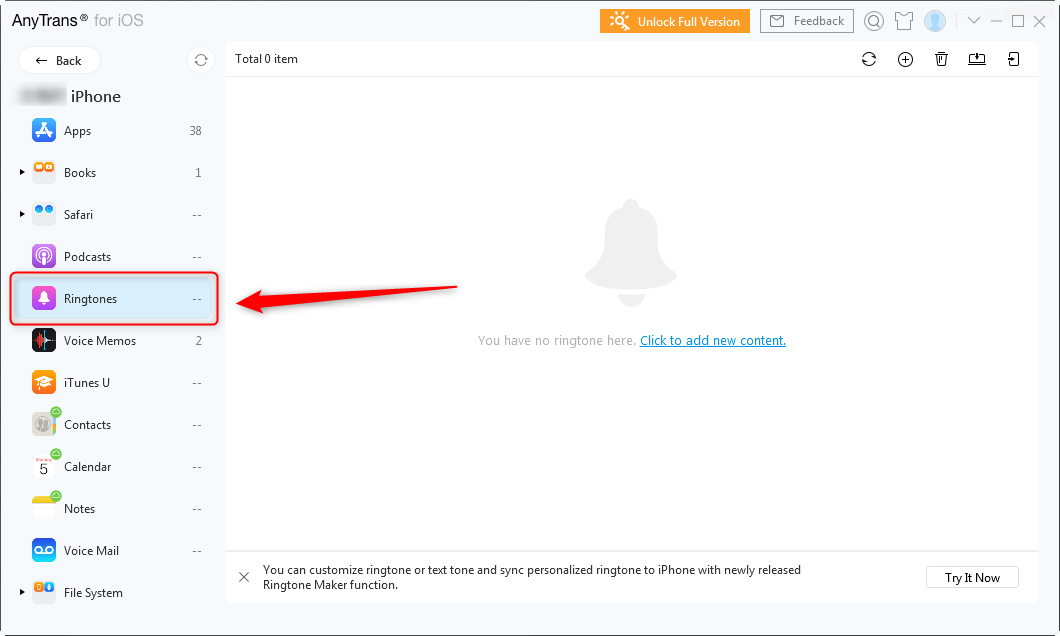
Hvordan Få Ringetoner til iPhone Med AnyTrans-Trinn 2
Trinn 3. Klikk på » + » – knappen, bla gjennom og velg sanger på datamaskinen, og klikk Deretter Lagre for å begynne å overføre musikk fra datamaskin til iPhone som ringetoner direkte.
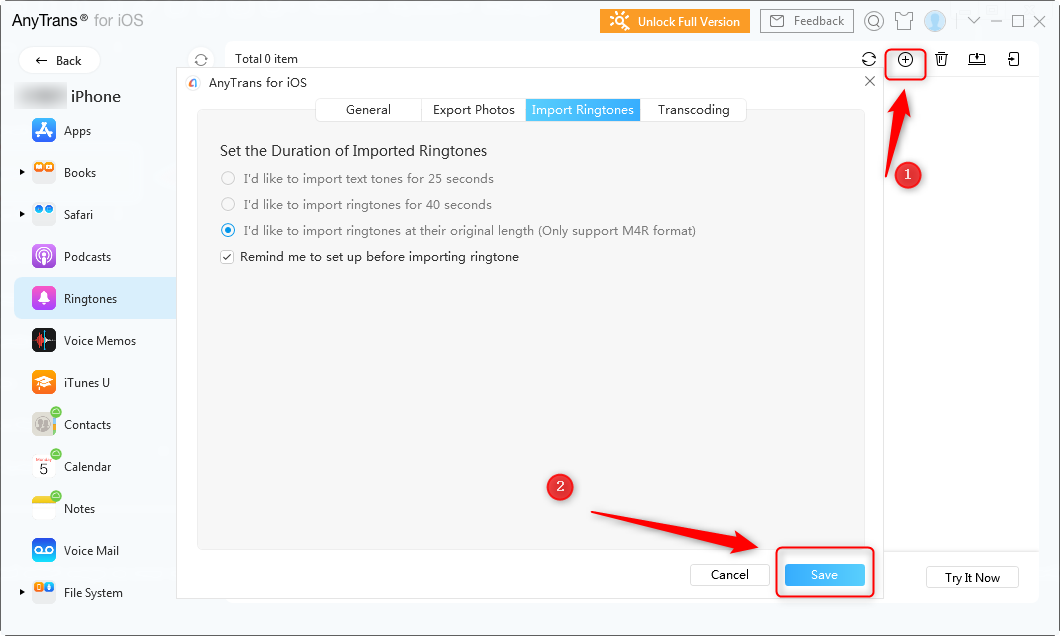
Hvordan Få Ringetoner til iPhone Med AnyTrans-Trinn 3
- AnyTrans vil automatisk konvertere den til m4a-format som ringetone støttes, akkurat som å konvertere AAC-versjon i iTunes og synkronisere til iPhone.
- du kan angi lengden på ringetonen i 25 sekunder, 40 sekunder eller original lengde, gå Til AnyTrans i menylinjen > Preferanse > Generelt > Ringetone På Mac, eller klikke Innstillinger området øverst til venstre på anytrans hjemmeside > Overfør Innstillinger > Generelt > Ringetone PÅ PC.
etter at prosessen er ferdig, kan du sjekke disse ringetoner på iPhone ved Å gå Til Innstillinger > Lyder > Ringetone. Du kan se de overførte sangene allerede ble ringetoner på iPhone nå.
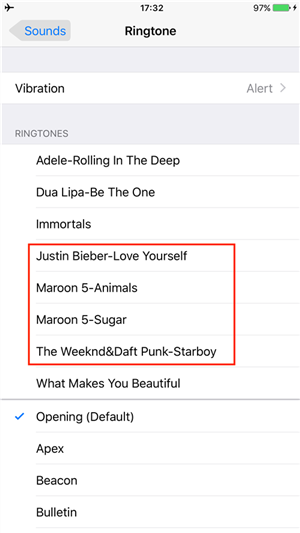
Sjekk Overførte Ringetoner på iPhone
Bunnlinjen
Det er alt for hvordan du oppretter aac-versjon i iTunes, hvis du fortsatt kjører iTunes i 12.6 og før, kan du synkronisere den til iPhone som ringetone etter å ha opprettet aac-versjon i iTunes. Hvis du ikke er, og du søker etter en enklere måte, kan Du prøve På AnyTrans.

Medlem av iMobie team Samt En Apple fan, elsker å hjelpe flere brukere løse ulike typer iOS & Android relaterte problemer .
Produktrelaterte spørsmål?Kontakt Vårt Supportteam for Å Få Rask Løsning >